Meskipun sebagian besar Chromebook adalah mesin cloud-centric, masih ada beberapa aplikasi terpaket offline tersedia. Kadang-kadang, ketika Anda menginstal banyak media seperti musik, video, dan gambar, tidak banyak ruang yang tersisa. Tambahkan sinkronisasi Google Drive, dan kehabisan ruang adalah kemungkinan nyata — terutama pada model penyimpanan 16GB.
Ada beberapa hal yang dapat Anda lakukan untuk membantu jika Anda pernah menabrak dinding penyimpanan. Mari kita lihat beberapa di antaranya!
Menambahkan kartu SD atau USB thumb drive adalah opsi yang mudah

Yang ini sederhana. Chromebook Anda kemungkinan memiliki pembaca kartu SD di sampingnya, dan jika Anda menambahkan kartu ke dalamnya, semua ruang pada kartu tersedia untuk sistem operasi untuk penyimpanan. Hal yang sama berlaku untuk USB thumb drive.
Ada beberapa masalah yang harus diperhatikan di sini. Yang pertama adalah Anda mungkin tidak ingin setengah dari kartu SD atau USB thumb drive tergantung di sisi Chromebook Anda yang dapat rusak. Ada solusi mudah — gunakan drive atau kartu setengah tinggi. Chromebook baru mungkin hanya memiliki port USB-C, tanpa opsi untuk kartu SD atau port USB-A tanpa adaptor. Monoprice membuat adaptor micro-SD luar biasa yang dapat dihubungkan melalui USB-A atau USB-C, jadi jangan ragu untuk menggunakannya bolak-balik dengan komputer Anda yang lain.
- Melampaui kartu setengah tinggi JetDrive dari Amazon
- SanDisk Ultra Fit USB 3.0 Flash Drive Profil Rendah dari Amazon
- Pembaca MicroSD USB-C Mode Ganda Monoprice
Chromebook Anda dapat membaca dan menulis ke kartu SD atau drive USB yang diformat sebagai FAT32, vFAT, dan exFAT. Chromebook Anda dapat memformat atau memformat ulang kartu SD, tetapi hanya akan melakukannya menggunakan sistem file FAT32. Ada ukuran file 4GB dan batas ukuran partisi 8TB menggunakan FAT32, jadi jika Anda perlu membaca dan menulis file (seperti film) yang lebih besar dari 4GB sebaiknya format kartu di komputer lain. Anda dapat melakukannya di komputer demo di Best Buy jika perlu.
Terakhir, pengotak-atik mungkin ingin menggunakan sistem file ext pada drive portabel mereka. Selain masalah dengan izin file, Anda mungkin mengalaminya, ingat bahwa penjurnalan dapat menyebabkan penyimpanan flash cepat aus.
Solusi yang kurang portabel — Hard drive USB

Seperti penyimpanan flash portabel, Chromebook Anda dapat menggunakan hard drive USB untuk penyimpanan lebih banyak dengan biaya portabilitas. Hampir semua hard drive USB akan berfungsi, jadi cari yang tercepat (USB 3) yang Anda mampu, bahkan jika Chromebook Anda tidak memiliki port USB 3 — yang berikutnya akan melakukannya.
Chromebook Anda dapat mengakses file di hard drive USB menggunakan sistem file berikut:
- LEMAK (FAT16, FAT32, exFAT)
- HFS+ (hanya baca di HFS+ terjurnal)
- ISO9660 (hanya baca)
- MTP
- NTFS
- UDF (hanya baca)
Anda tidak akan dapat dengan mudah memformat drive USB di Chrome OS, jadi Anda harus melakukannya di komputer lain. Perhatikan juga bahwa tidak ada defragmenter di Chrome OS, jadi jika drive "tersumbat", Anda juga harus melakukannya di komputer lain.
Protip: Chromebook Anda juga dapat membaca file (seperti media dalam salah satu format berikut: 3gp, .avi, .mov, .mp4, .m4v, .m4a, .mp3, .mkv, .ogv, .ogm, .ogg,. oga, .webm, .wav ) dari drive CD-ROM atau DVD-ROM USB, jadi mungkin ada baiknya membakar video dan musik Anda ke disk jika Anda memiliki ruang untuk menyimpan drive USB sekitar.
Gunakan akun Google Drive kedua
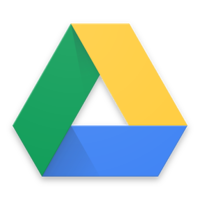
Dan jangan sinkronkan secara offline dengan Chromebook Anda.
Sangat mudah untuk mengalihkan pengguna di Chrome OS, dan mengunduh file ke drive yang dapat dilepas melalui pengelola file berarti dapat tersedia untuk semua pengguna. Setiap akun mendapatkan 15GB penyimpanan Google Drive gratis, dan itu akan ditampilkan di pengelola file tempat Anda dapat mengaksesnya dengan mudah.
Tentu saja, Anda juga dapat memilih untuk tidak menyinkronkan file Google Drive secara offline untuk menghemat lebih banyak ruang dari setelan aplikasi Google Drive.
Lainnya: Cara memilih apa yang Anda sinkronkan di Chrome di seluruh perangkat
Anda mungkin dapat menempatkan drive yang lebih besar di Chromebook Anda

Ini sedikit lebih ekstrem daripada opsi lainnya, dan sebagian besar Chromebook tidak mendukungnya karena penyimpanan internal disolder langsung ke papan.
Beberapa model penting yang dapat ditingkatkan dengan drive penyimpanan yang lebih besar termasuk Acer C710, Acer C720, HP Chromebook 14, Samsung Seri 5 (dan Seri 5 550) dan Cr-48.
Ini mudah dilakukan pada beberapa model seperti Acer atau Samsung, dan sangat sulit dilakukan pada HP 14 — tetapi bisa dilakukan.
Anda juga mungkin memerlukan drive khusus seperti SSD M.2/NGFF dan sebaiknya jauhi drive yang lebih besar dari 128 GB. Kami menukar SSD dengan C720 tepercaya jika Anda ingin melihat apa yang mungkin Anda hadapi.
Cara memutakhirkan SSD di Chromebook Acer C720 Anda
Anda tidak membutuhkan setiap aplikasi di Play Store
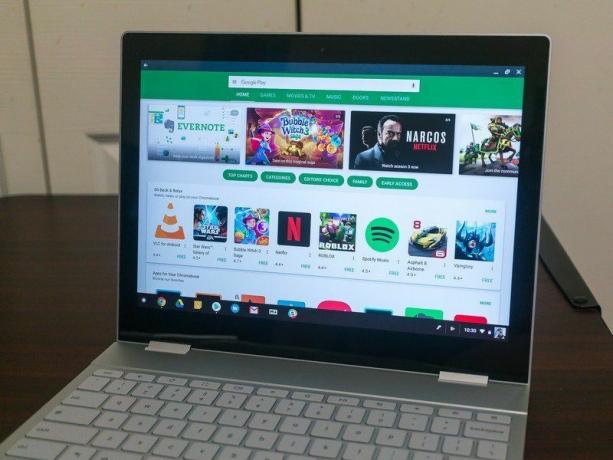
Jika Anda memiliki Chromebook yang dapat menggunakan Toko Google Play untuk menjalankan aplikasi Android, Anda tergoda untuk mengunjungi dan melakukan pengunduhan. Tidak sulit mengisi semua penyimpanan di dalam Chromebook Anda dengan cara ini.
Luangkan waktu dan lakukan audit mandiri di sini. Aplikasi apa yang Anda butuhkan, aplikasi apa yang benar-benar Anda inginkan, dan aplikasi apa yang tidak akan pernah Anda gunakan? Tanyakan pada diri Anda pertanyaan-pertanyaan ini dan hapus instalan yang lainnya. Hard drive Anda akan berterima kasih dan Anda akan memiliki ruang untuk mencoba aplikasi baru saat keluar.
Miliki harapan yang masuk akal
Saat Anda membeli laptop seharga $200 yang dibuat agar ramping dan cepat, Anda seharusnya tidak mengharapkan disk drive berputar 500GB di bawah tenda. Anda tidak akan senang dengan kinerjanya bahkan jika Anda melakukannya. Itu bukan cara Chromebook dirancang, dan bahkan model termahal pun hanya dilengkapi dengan SSD 64 GB terpasang.
Dengan harapan yang matang dan dipikirkan dengan baik serta beberapa tip ini, Anda harus dapat mengelola semua kebutuhan penyimpanan Anda.
Diperbarui Januari 2018: Artikel ini telah diperbarui untuk menghapus referensi ke model lama dan menangani aplikasi Android sebagai masalah penyimpanan.
